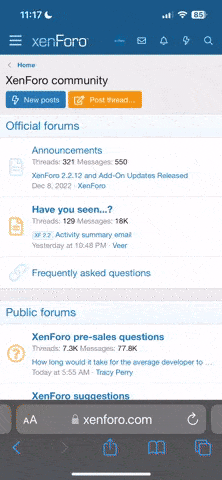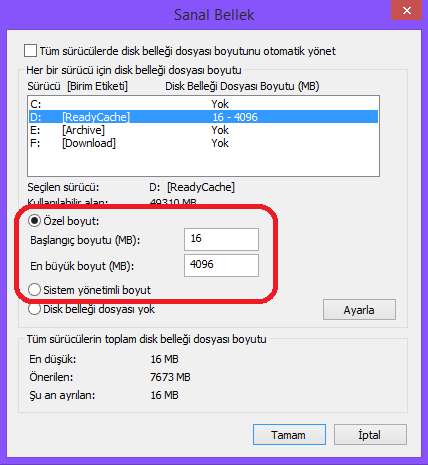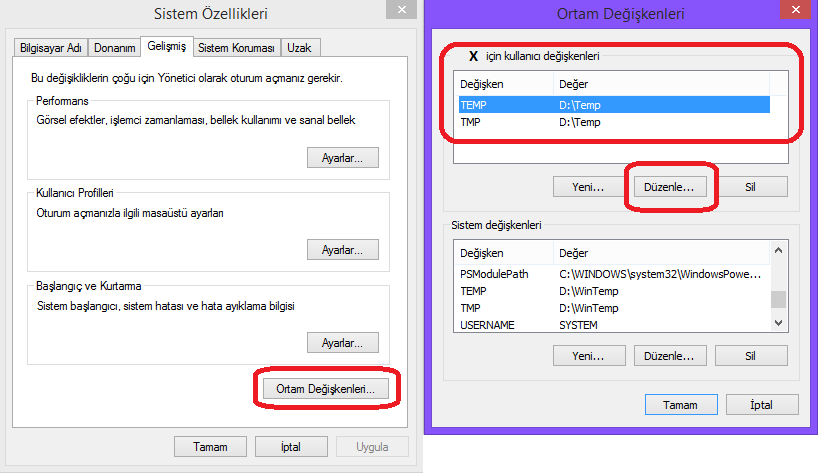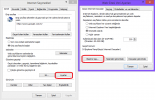@@@@@@@@@@@@@@@@@@@@@@@@@@@@@@@@@@@@@@@@@@@@@@@@@@@@@@@@@@@@@@@@@@@@@@@@
******************************************************************************************************************************
Not:
Az sonra okuyacaklarınız bendeniz, @Ayamutura ait değildir.Bir başka forum sitesinden (TR) alıntı olup, bu forum'un resmi kuralları gereği kaynak belirtilmeyecektir.Çünkü bu durum reklam olayına girmektedir.
İyi Okumalar.....
@@@@@@@@@@@@@@@@@@@@@@@@@@@@@@@@@@@@@@@@@@@@@@@@@@@@@@@@@@@@@@@@@@@@@@@@
******************************************************************************************************************************
Son zamanlarda gelişen teknoloji ile SSD artık erişilebilir makul bir fiyat aralığına inmiş bulunmakta. Hızlı bir işletim sistemi, hızlı Windows açılış ve kapanış süreleri, hızlı program vs kullanımı gibi özellikler isteyenler, günümüzde SSD diskleri tercih etmekteler.Peki SSD diskimizi Windows ile kullanırken nelere dikkat etmeliyiz biliyor muyuz ? İşte bu konuda bunları biraz daha detaylı şekilde anlatacağım. Öncelik ile bilmeyenler ve tam olarak çalışma mantığını anlamak isteyenler için SSD'nin tarifini yapalım.
SSD
Solid State Disk yada Türkçe adı ile Katı Hal Diski, depolama alanı olarak mekanik diskler (HDD) yerine, Flash yongalar kullanan sürücü tipidir. Normal bir HDD'ye kıyasla en önemli özelliği yüksek okuma/yazma ve yüksek erişim süresidir. Bu hız oldukça yüksektir örnek vermek gerekir ise, bir HDD'nin herhangi bir dosyaya erişimi için 40 ms gibi süre gerekir iken, SSD disklerde bu sadece 2 ms gibi kısa bir süre gerekmektedir. Buda bize dosya çalıştırma veya disk üzerinde arama yapar iken oldukça hızlı bir akış sağlar. Ayrıca okuma/yazma oranları +500 Mb/sn iken, normal bir HDD'de bu oran 180 Mb/sn değerlerinde kalmaktadır ( Bu oranlar SATAIII ve sadece sequential yani sıralı veri yani defraglanmış bir dosya için geçerlidir ! ). Gündelik kullanımda ise, SATAIII portunda takılı SSD için 450MB/sn ve HDD için 90-100Mb/sn gibi değerler ile karşılaşılır. Buda SSD kullanımı durumunda ortalama 5 kat daha fazla performans anlamına gelir.
SSD Nasıl Çalışır ?
SSD, standart bir HDD gibi veri depolama işini üstlense de, mekanik bir diske kıyasla çalışma mantığı oldukça farklıdır. Veri yazmada herhangi bir değişiklik olmaz iken, silme işleminde TRIM olarak adlandırılan hücre boşaltma işlemi uygulanması gerekir. İşte bu TRIM işlemi SSD'nin çalışma prensibinin en önemli noktasıdır !
Normal HDD'ler için veri yazma ve silme işlemi:
Depolama alanının tamamen boş (tam formatlama yapılmış) yada daha önceden kullanılmış (çabuk biçimlendirme yapılmış ve disk boş görünürken) sector olması herhangi bir sorun teşkil etmez. Sadece o sector'ün HDD tarafından boş olarak işaretlemiş olması yeterlidir.
Çabuk biçimlendirme yapılmış HDD alanı, ( gri renkli bölümler, kurtarılabilir ancak HDD tarafından boş olarak işaretlenmiş veriyi temsil etmekte ! )

Eski veri silinmeden, direkt olarak üzerine yeni veri yazılır.
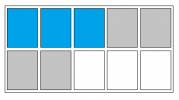
Silme işlemi için ise, silinen sector boş olarak işaretlenir ve yeniden kullanılacağı zamana kadar o veriyi saklar.
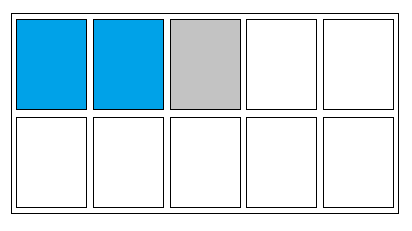
SSD'lerin yazma ve silme işlemi
SSD'lerde ise veri her zaman boş bir hücreye yazılır.
Buraya kadar her şey normal, ancak silme işlemine geldiğinde SSD'nin çalışma şekli değişmekte. Bir dosya üzerinde silme işlemi gerçekleştiği zaman, SSD o hücreyi geçici olarak kullanılmaz olarak işaretler ve buraya veri yazılmasını engeller. Ayrıca işletim sistemine bu hücrenin boşaltıması için TRIM komutunu gönderir.
Silinen hücre kırmızı ile belirtilmiştir.
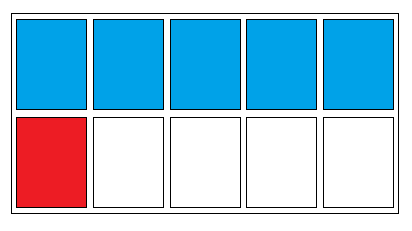
Geçici olarak kullanılmayacak olan hücre pembe ile belirtilmiştir.Sonradan eklenilen yada değiştirilen dosyalar başka boş hücrelere yazılır.
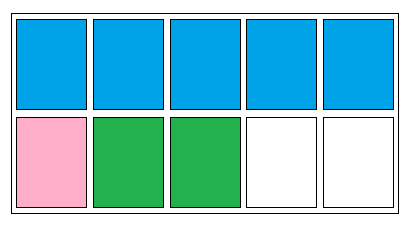
Daha sonra işletim sistemi SSD'nin kullanılmadığı anlarda, TRIM komutu ile hücreyi boşaltılır ve tekrar yazma işlemi için izin verir.
TRIM komutu Windows 7 / 8 / 8.1 / 10 sürümlerinde otomatik olarak desteklenir. XP'de ise, bu hücre boşaltma işlemini malesef el ile yapmak zorundasınız ! SSD'de yüklü işletim sisteminizin TRIM desteğinin akitf olup olmadığını denetlemek için komut satırına şu kodu yazarak tespit edebilirsiniz.
Eğer sonuç 0 ise aktif, 1 ise pasif durumdadır !
Ekran Görüntüsü (Sistem: Windows 7 Ultimate SP1 - TRWE_2012'in Sistemi)
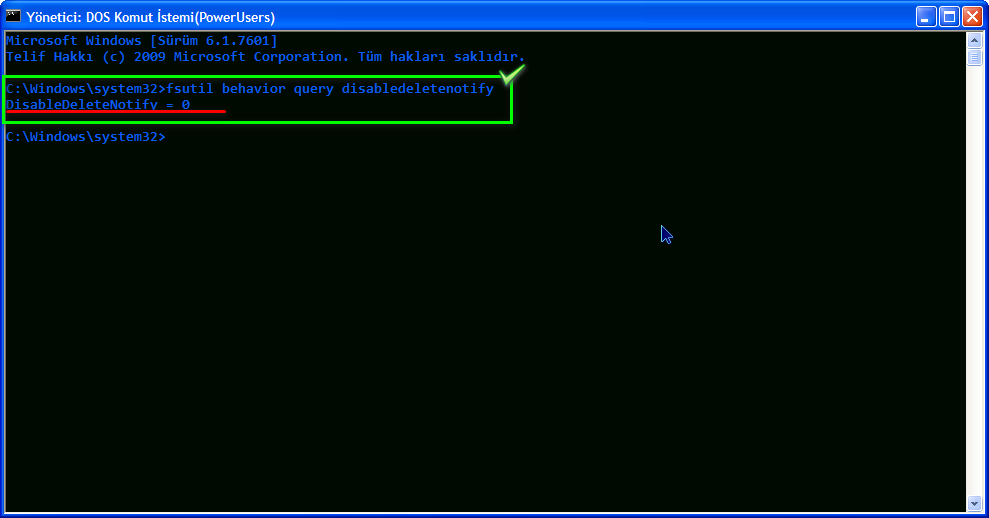
[Not: @Ayamutura (TRWE_2012) adlı Windows Sistem Kullanıcısının notebookpc diski MBR karakterli (yani mekanik) bu özelliğin açık olmasının özeti 1024 x2 = 2048 MB Hyundai marka DDR2 karakterli RAM Modüllerin'de kullanıldığı anlamına gelir. ]
DEVAMI VAR.....! (Konuda bolca resim olduğundan bölüyorum)
******************************************************************************************************************************
Not:
Az sonra okuyacaklarınız bendeniz, @Ayamutura ait değildir.Bir başka forum sitesinden (TR) alıntı olup, bu forum'un resmi kuralları gereği kaynak belirtilmeyecektir.Çünkü bu durum reklam olayına girmektedir.
İyi Okumalar.....
@@@@@@@@@@@@@@@@@@@@@@@@@@@@@@@@@@@@@@@@@@@@@@@@@@@@@@@@@@@@@@@@@@@@@@@@
******************************************************************************************************************************
Son zamanlarda gelişen teknoloji ile SSD artık erişilebilir makul bir fiyat aralığına inmiş bulunmakta. Hızlı bir işletim sistemi, hızlı Windows açılış ve kapanış süreleri, hızlı program vs kullanımı gibi özellikler isteyenler, günümüzde SSD diskleri tercih etmekteler.Peki SSD diskimizi Windows ile kullanırken nelere dikkat etmeliyiz biliyor muyuz ? İşte bu konuda bunları biraz daha detaylı şekilde anlatacağım. Öncelik ile bilmeyenler ve tam olarak çalışma mantığını anlamak isteyenler için SSD'nin tarifini yapalım.
SSD
Solid State Disk yada Türkçe adı ile Katı Hal Diski, depolama alanı olarak mekanik diskler (HDD) yerine, Flash yongalar kullanan sürücü tipidir. Normal bir HDD'ye kıyasla en önemli özelliği yüksek okuma/yazma ve yüksek erişim süresidir. Bu hız oldukça yüksektir örnek vermek gerekir ise, bir HDD'nin herhangi bir dosyaya erişimi için 40 ms gibi süre gerekir iken, SSD disklerde bu sadece 2 ms gibi kısa bir süre gerekmektedir. Buda bize dosya çalıştırma veya disk üzerinde arama yapar iken oldukça hızlı bir akış sağlar. Ayrıca okuma/yazma oranları +500 Mb/sn iken, normal bir HDD'de bu oran 180 Mb/sn değerlerinde kalmaktadır ( Bu oranlar SATAIII ve sadece sequential yani sıralı veri yani defraglanmış bir dosya için geçerlidir ! ). Gündelik kullanımda ise, SATAIII portunda takılı SSD için 450MB/sn ve HDD için 90-100Mb/sn gibi değerler ile karşılaşılır. Buda SSD kullanımı durumunda ortalama 5 kat daha fazla performans anlamına gelir.
SSD Nasıl Çalışır ?
SSD, standart bir HDD gibi veri depolama işini üstlense de, mekanik bir diske kıyasla çalışma mantığı oldukça farklıdır. Veri yazmada herhangi bir değişiklik olmaz iken, silme işleminde TRIM olarak adlandırılan hücre boşaltma işlemi uygulanması gerekir. İşte bu TRIM işlemi SSD'nin çalışma prensibinin en önemli noktasıdır !
Normal HDD'ler için veri yazma ve silme işlemi:
Depolama alanının tamamen boş (tam formatlama yapılmış) yada daha önceden kullanılmış (çabuk biçimlendirme yapılmış ve disk boş görünürken) sector olması herhangi bir sorun teşkil etmez. Sadece o sector'ün HDD tarafından boş olarak işaretlemiş olması yeterlidir.
Çabuk biçimlendirme yapılmış HDD alanı, ( gri renkli bölümler, kurtarılabilir ancak HDD tarafından boş olarak işaretlenmiş veriyi temsil etmekte ! )

Eski veri silinmeden, direkt olarak üzerine yeni veri yazılır.
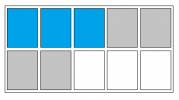
Silme işlemi için ise, silinen sector boş olarak işaretlenir ve yeniden kullanılacağı zamana kadar o veriyi saklar.
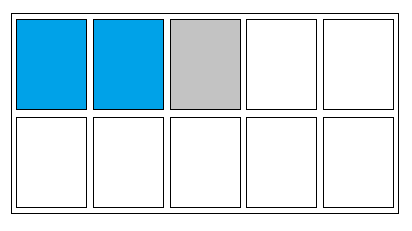
SSD'lerin yazma ve silme işlemi
SSD'lerde ise veri her zaman boş bir hücreye yazılır.
Buraya kadar her şey normal, ancak silme işlemine geldiğinde SSD'nin çalışma şekli değişmekte. Bir dosya üzerinde silme işlemi gerçekleştiği zaman, SSD o hücreyi geçici olarak kullanılmaz olarak işaretler ve buraya veri yazılmasını engeller. Ayrıca işletim sistemine bu hücrenin boşaltıması için TRIM komutunu gönderir.
Silinen hücre kırmızı ile belirtilmiştir.
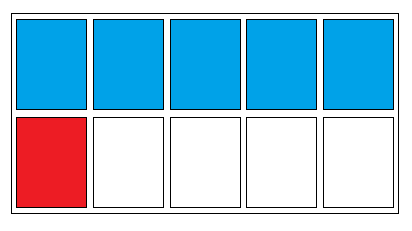
Geçici olarak kullanılmayacak olan hücre pembe ile belirtilmiştir.Sonradan eklenilen yada değiştirilen dosyalar başka boş hücrelere yazılır.
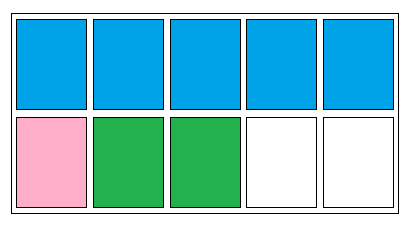
Daha sonra işletim sistemi SSD'nin kullanılmadığı anlarda, TRIM komutu ile hücreyi boşaltılır ve tekrar yazma işlemi için izin verir.
TRIM komutu Windows 7 / 8 / 8.1 / 10 sürümlerinde otomatik olarak desteklenir. XP'de ise, bu hücre boşaltma işlemini malesef el ile yapmak zorundasınız ! SSD'de yüklü işletim sisteminizin TRIM desteğinin akitf olup olmadığını denetlemek için komut satırına şu kodu yazarak tespit edebilirsiniz.
Kod:
fsutil behavior query disabledeletenotifyEğer sonuç 0 ise aktif, 1 ise pasif durumdadır !
Ekran Görüntüsü (Sistem: Windows 7 Ultimate SP1 - TRWE_2012'in Sistemi)
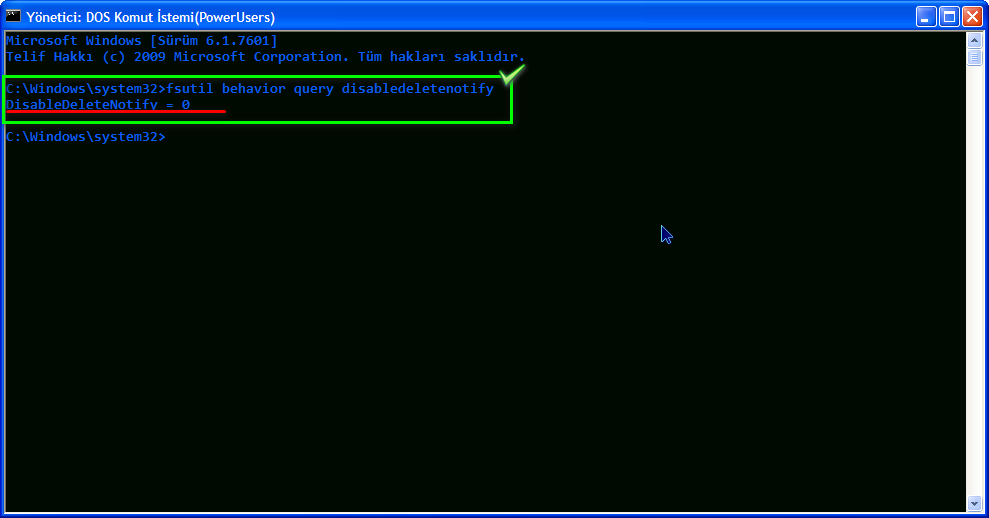
[Not: @Ayamutura (TRWE_2012) adlı Windows Sistem Kullanıcısının notebookpc diski MBR karakterli (yani mekanik) bu özelliğin açık olmasının özeti 1024 x2 = 2048 MB Hyundai marka DDR2 karakterli RAM Modüllerin'de kullanıldığı anlamına gelir. ]
DEVAMI VAR.....! (Konuda bolca resim olduğundan bölüyorum)